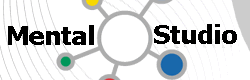用FreeBSD10搭建基于ZFS的iSCSI服务
概述
对于ZFS我是一直在强烈推荐的,因为实在太好用了。但是直到现在,它还是只能运行于Oracle的Solaris和FreeBSD两个系统上,为了将它分享给别的系统只能通过NAS或SAN的方式。
NAS 的方式很简单,我一直在用Samba实现,当然NFS也是可以的,SAN的话之前还没试过。使用上当然是SAN更好一些,而且现在网速也够快。虽然对于存 储来说,NAS和SAN都是外部存储,但对于客户机来说,它知道NAS是网络设备,而SAN则会被视同本地设备,这是二者的主要区别。之所以会这样,是因 为NAS走的是网络层的协议,SAN走的是更底层的块设备协议。
传统上SAN都是比较高大上的,因为都是走光纤通道(FC),直到后来有了iSCSI这个大救星——使用iSCSI的SAN又被称为IP-SAN。而且有了iSCSI以后,NAS和SAN的区别已经不那么明显了,因为现在有一些NAS设备也提供iSCSI支持。
不 过要注意一点:正因为NAS是走网络协议,所以对客户机来说,是以通用的网络文件系统方式访问,不需要关注服务端是用什么具体的文件系统,这也就意味着在 不同系统中可以共享NAS中的文件。比如我现在就是在服务端用ZFS格式存放文件,通过SAMBA共享给Linux、Mac和Windows,在四个完全 不同的系统中访问共享文件都没有问题。但是SAN是走底层块设备协议,所以是客户机独用的,Linux用的target不能与Windows共用(格式化 后的文件系统不同),同样在服务端也无法直接看到相应target里的具体内容(可以通过服务端的本地Initiator连接后mount为指定文件系统 操作,但也仅限于服务端本身支持的文件系统格式)。
之前版本的FreeBSD虽然也支持iSCSI,但是是一个用户级的应用,个人感觉不好,所以没试过。在最新的FreeBSD 10中,iSCSI被集成到系统中去了,这真是个喜大普奔的好消息,最近试了一下感觉还不错。
关 于iSCSI的基本原理大致是这样:iSCSI本身是一个协议,是一个在IP网络上的虚拟SCSI实现。客户端能过iSCSI Initiator模拟一个本地的块设备(可以理解为一个虚拟的SCSI硬盘),然后由iSCSI Initiator把收到的SCSI指令通过IP网络传递到服务端,服务端的再将相应的指令转为对实际硬盘的操作。
在服务端(即存储端)有 一些物理或逻辑硬盘,被组织成所谓的LUN(逻辑单元号),可以理解为一种逻辑卷,比如一块硬盘,一个分区,一组RAID,或是一个ZFS。当这个存储端 把这些LUN通过iSCSI对外提供存储服务的时候,我们叫它iSCSI target。同时,在存储端上可以通过多种途径对外提供服务,比如通过不同的IP,不同的网卡,不同的身份认证方式等,每一种途径叫做一个portal group。portal group和target可以自由组合,以满足客户端的各种存储需求。
在客户端,则是通过前面所说的iSCSI Initiator实现,它在本地表现为一个虚拟硬盘(在/dev下有设备名,但没有实际的物理设备),对它的所有操作都会被通过iSCSI传递到对应的iSCSI target上去。
iSCSI target
首先在服务端创建一个ZFS供target之用:
zfs create -s -V 4G -b 4k tank/testtarget
注意需要-V参数才能在/dev/zvol下创建相应的块设备供iSCSI之用。-V表示创建ZFS卷,-s表示不在创建时分配空间,不加此参数则会创建一个实际占用指定容量的卷。-b指定块大小(即传统意义上的扇区大小,一般用4096或512)。
然后在 /etc/rc.conf 里加入以下一行启用ctld(iSCSI服务):
ctld_enable="YES"
接着是配置ctld,创建 /etc/ctl.conf 文件,内容为:
portal-group san {
discovery-auth-group no-authentication
listen 192.168.x.x
}
target iqn.2014-05.com.example:target0 {
auth-group no-authentication
portal-group san
lun 0 {
path /dev/zvol/tank/testtarget
blocksize 4096
size 4G
}
}
这是最简单的配置,只有一个target和一个portal group。没有使用用户认证。作为测试已经足够了。
然后就可以启动这个target了:
chmod 600 /etc/ctl.conf service ctld start
注意那个chmod的步骤是必须的,否则服务无法启动,因为一个全局可读的配置文件是不安全的。
启动完可以看一下日志,以确定没有出错。
tail /var/log/messages
iSCSI initiator
一般不拿FreeBSD做客户端,只是有时会需要在服务端测试一下target的配置,所以可能还是会用到FreeBSD下的Initiator的,所以记录了一下配置方法附后供参考。本节以实际的桌面环境配置为例。
我的桌面是Linux Mint 16,以下供参考。不过不同的Linux发行版应该都差不多。Mac貌似需要商业软件支持,没法介绍。微软有为Windows免费提供相关的Initiator软件(高版本Windows已内置),配置方法附后。
首先需要安装软件:
sudo apt-get install open-iscsi open-iscsi-utils
然后启动服务:
sudo service open-iscsi start
然后搜索一下target :
sudo iscsiadm -m discovery -t sendtargets -p 192.168.x.x
在结果中可以看到之前配置好的target。
登录连接target:
sudo iscsiadm -m node -T iqn.2014-05.com.example:target0 -p 192.168.x.x -l
现 在打开系统首选项-磁盘(或你的发行版上的相关工具,或者你习惯用命令行也行),即可看到一个新增的磁盘(在我的电脑上,它的设备名叫/dev /sdc),磁盘名叫做FREEBSD CTLDISK,处于未格式化状态。用EXT4格式化,再mount即可像本地盘一样直接使用了。
至此一个基本的基于ZFS的iSCSI服务就算搭建完成。
更复杂的应用
前面说的target配置是全开放的,整个网段内所有客户端都可以自由连接,为了安全起见,需要加入用户认证。
最简单的方法就是在target配置里加入用户名密码:
target iqn.2014-05.com.example:target0 {
portal-group san
chap user password1234
lun 0 {
path /dev/zvol/tank/testtarget
blocksize 4096
size 4G
}
}
注意,其中密码默认需要不少于12位。但是如果有多个用户需要使用的话,这样就不方便了,这时就需要使用auth-group:
auth-group ag0 {
chap user1 password1234
chap user2 password1234
}
target iqn.2014-05.com.example:target0 {
auth-group ag0
portal-group san
lun 0 {
path /dev/zvol/tank/testtarget
blocksize 4096
size 4G
}
}
现在在initiator端同样需要指定用户名密码才能连接了。但是用户名密码并不是在命令行里输入,而是需要配置给open-iscsi服务。修改/etc/iscsi/iscsid.conf,加入:
node.startup = automatic node.session.auth.authmethod = CHAP node.session.auth.username = user node.session.auth.password = password1234
其中node.startup设置为automatic是为了让initiator自动连接。这项并不是必须的,它的默认值是 manual,即需要手动连接target,设置为automatic即可在系统重启后自动连接target,而不需要再手工运行iscsiadm去连 接。
node.session.auth的username和password就是前面配置的target的用户名和密码。同理,如果配置了portal group的用户认证,也可以在这里配置discovery的用户名和密码。
然后重启open-iscsi服务:
sudo service open-iscsi restart
现在再执行:
sudo iscsiadm -m node -T iqn.2014-05.com.example:target0 -p 192.168.x.x -l
即可登录连接target。连接后即可mount使用。
如果像前面那样把node.startup配置为automatic,则启动后会自动连接,只需要直接mount或如下配置成自动mount:
先取得UUID:
sudo blkid /dev/sdc
或者用/dev/disk/py-path/方式的路径,然后把它配置到fstab里(以by-path路径为例,以UUID方式参见fstab中的默认配置):
/dev/disk/by-path/ip-192.168.x.x:3260-iscsi-iqn.2014-05.com.example:target0-lun-0 /mnt/iscsi ext4 _netdev,errors=remount-ro 0 1
注意,选项里必须有_netdev一项否则在启动时会等待很长时间后mount失败。
试试ZFS
可以注意到,前面有一个步骤是客户端需要对target进行格式化,我是格式化为EXT4格式的,那么服务端的ZFS还有效吗?可以来试试。
首先在mount好的路径里创建一些文件,然后到服务端做个快照:
zfs snapshot tank/testtarget@test1
然后再回到客户端,把相关的文件删除或修改,然后umount并断开(否则不能对服务端ZFS作修改操作):
sudo umount /dev/sdc sudo iscsiadm -m node -T iqn.2014-05.com.example:target0 -p 192.168.x.x -u
然后在服务端把iSCSI服务给停了:
service ctld stop
现在可以试试回滚快照——当然也可以做一个克隆,然后把target指向克隆,这里以简单的回滚操作为例:
zfs rollbak tank/testtarget@test1
再重启服务:
service ctld start
客户端重新连接:
sudo iscsiadm -m node -T iqn.2014-05.com.example:target0 -l sudo mount /dev/sdc /mnt/iscsi
现在再看之前修改过或删除掉的文件又恢复原状了。可见ZFS卷同样可以实现ZFS的功能,并不会因为它被格式化为EXT4而失效。
附:FreeBSD下的Initiator配置
首先启动 iscsid 服 务。因为通常情况下只是测试一下,可以直接用iscsid命令启动服务,因为用service命令启动的话还需要配置rc.conf,而且即使是直接启动也可以用service命令停止它。
然后用连接target:
iscsictl -A -p 192.168.x.x -t iqn.2014-05.com.example:target0
然后用不带参数的iscsictl看一下连接状态和设备名。注意:如果状态显示为Waiting for iscsid(8),则说明iscsid服务未启动。
没问题的话就:
mount -t fstype /dev/da0 /mnt/iscsi
其中fstype为文件系统名,da0为连接后的设备名。
附:Windows的Initiator配置
因为Mac不能用,郁闷之余看了一下Windows的配置,发现还是挺简单的,连重启都不用。
首先在微软官网下载:Microsoft iSCSI initiator
然后安装之。注意,需要开启MS DTC服务。
安装后运行之,在[Discovery]页的[Target Portals]一栏里点[Add],输入Portal的IP地址或DNS名称,比如:192.168.x.x。
确 定后在[Targets]页里即可看到服务端配置的targets,选择之,然后点[Log On],其状态会从Inactive变成Connected。注意这时有个选项叫“Automatically restore this connection when the system boots”,选中之可以在系统启动时自动连接。
现在打开系统管理中的磁盘管理,就会弹出提示说系统中多了一块硬盘,选择之并格式化为你想要的文件系统格式,比如FAT32或NTFS,之后就可以像普通硬盘一样使用它了。
推送到[go4pro.org]